Contenu
![]() Articles associés
Articles associés
Top Sujets
Top 13 des enregistreurs d'écran gratuits pour Windows 8 [32 bits/64 bits]
Points forts
|
🟣 EaseUS RecExperts est l'enregistreur d'écran de bureau le plus recommandé pour les utilisateurs de Windows 8. Il peut être téléchargé gratuitement sur votre ordinateur Windows 8 32 bits et 64 bits. 🟣Si vous ne souhaitez pas télécharger et installer, choisissez l'extension EaseUS Online Screen Recorder ou Loom Screen Recorder . Ils peuvent être utilisés sur Chrome, Firefox, Linux, etc. 🟣Pour choisir l'outil d'enregistrement d'écran le plus adapté à votre PC Windows 8, vous devez prendre en compte la compatibilité du système, les fonctionnalités d'enregistrement, la convivialité, le prix, etc. |
Si vous utilisez cette version du système d'exploitation Windows 8 et souhaitez savoir comment enregistrer l'écran de votre PC, cet article vous convient. Ici, vous pouvez découvrir les 13 meilleurs enregistreurs d'écran pour Windows 8, y compris 32 bits et 64 bits, ainsi que des descriptions détaillées. Continuez simplement à lire pour trouver celui que vous préférez.
Que rechercher dans l'enregistreur d'écran Windows 8
Voici la liste des éléments les plus importants à prendre en compte lors du choix d’un logiciel d’enregistrement d’écran Windows qualifié :
- 🎨Compatibilité : certains outils d'enregistrement d'écran sont compatibles avec le système d'exploitation Windows 8 32 bits, mais d'autres le sont pour Windows 8 64 bits. Assurez-vous que l'application que vous souhaitez utiliser est prise en charge sur votre appareil.
- 🎉Interface : Choisissez celle dont l'interface est intuitive et conviviale. Vous n'avez pas besoin d'une longue courbe d'apprentissage.
- 💻Fonctionnalités d'enregistrement : découvrez les fonctionnalités d'enregistrement qu'il offre, telles que l'enregistrement en plein écran, l'enregistrement programmé, l'enregistrement sans limite de durée, et bien plus encore.
Enregistreur d'écran pour Windows 8 Téléchargement Gratuit
Dans cette section, vous découvrirez certains des meilleurs outils d'enregistrement d'écran pour Windows 8/8.1 et plus. Sans plus tarder, commençons maintenant.
Haut 1. EaseUS RecExperts
Compatibilité : Windows 7/8/8.1/10/11, 32 bits et 64 bits
Pour choisir un enregistreur simple et efficace pour Windows 8, EaseUS RecExperts est la meilleure option. Que votre ordinateur soit 32 bits ou 64 bits, cet enregistreur d'écran pour Windows 8 sans filigrane est l'un des meilleurs outils que vous puissiez choisir.
Il existe de nombreuses options configurables pour l'enregistrement d'écran, comme la sélection de la zone que vous souhaitez enregistrer, l'ajout d'une superposition de webcam en option à votre vidéo, etc. En outre, vous pouvez enregistrer de l'audio avec l'écran , en choisissant les ressources audio parmi l'audio interne ou externe. Téléchargez-le maintenant !
✅Avantages
- Enregistrez l'écran sans limite de temps
- Enregistrez l'écran, l'audio et la webcam séparément ou ensemble
- Coupez les enregistrements comme vous le souhaitez
- Enregistrez l'enregistrement sans filigrane
❌Inconvénients
- Il ne peut être utilisé que sur Windows et Mac pour le moment
- Certaines fonctionnalités avancées ne sont pas gratuites
- Évaluation du produit⭐⭐⭐⭐⭐
- EaseUS RecExpert est un logiciel d'enregistrement d'écran facile à utiliser et puissant pour toute personne sous Windows ou Mac. Avec une interface super intuitive et de multiples options de capture d’écran, l’enregistrement d’écran devient un jeu d’enfant. Avec ce logiciel, les utilisateurs peuvent facilement enregistrer de la vidéo et de l'audio à partir de l'ordinateur, ou enregistrer une webcam. Ce logiciel convient parfaitement à l'enregistrement de réunions Zoom, de webinaires, de vidéos YouTube, de vidéos en streaming et bien d'autres encore.
- _____ Par G2
Haut 2. Studio OBS
Compatibilité : Windows 8/8.1/10 et macOS
OBS Studio, ou Open Broadcaster Software, vous permet d'enregistrer rapidement des écrans sur un ordinateur portable ou un PC Windows 8. Le logiciel est gratuit et open source, ce qui signifie que vous n'êtes lié à aucune société commerciale pour aucun contrat. Il existe de nombreux types de sources que vous pouvez ajouter au programme et en enregistrer le contenu.
Cependant, avec une interface utilisateur compliquée, il n’est pas convivial pour les novices ou les utilisateurs ayant peu de connaissances en enregistrement.

✅Avantages
- Totalement gratuit et open source
- Retrouvez tous vos enregistrements dans un seul dossier
- Meilleur enregistreur d'écran Windows 8 gratuit à télécharger
❌Inconvénients
- Pas beaucoup d'outils d'édition
- Manque de certaines fonctionnalités haut de gamme
- Évaluation du produit⭐⭐⭐⭐⭐
- OBS Studio est un programme puissant qui n'a pas trop d'impact sur les performances de votre PC. Cependant, ce n’est pas un outil qui démarre et fonctionne simplement. Il faut du temps pour comprendre comment cela fonctionne et comment en tirer le meilleur parti, ainsi que de la patience pour apprendre à résoudre les problèmes lorsque les choses ne fonctionnent pas comme prévu.
- _____ Par PCWorld
Haut 3. CamStudio
Compatibilité : Windows XP/7/8/10
CamStudio propose de créer des démonstrations de procédures sur leurs ordinateurs. Ce logiciel d'enregistrement d'écran gratuit pour Windows 8 est efficace. Ce logiciel facilite la création de vidéos de procédures, de didacticiels, de vidéos éducatives et même de vidéos amusantes. En outre, il enregistre tout ce qui apparaît sur votre écran et le son de l'ordinateur.
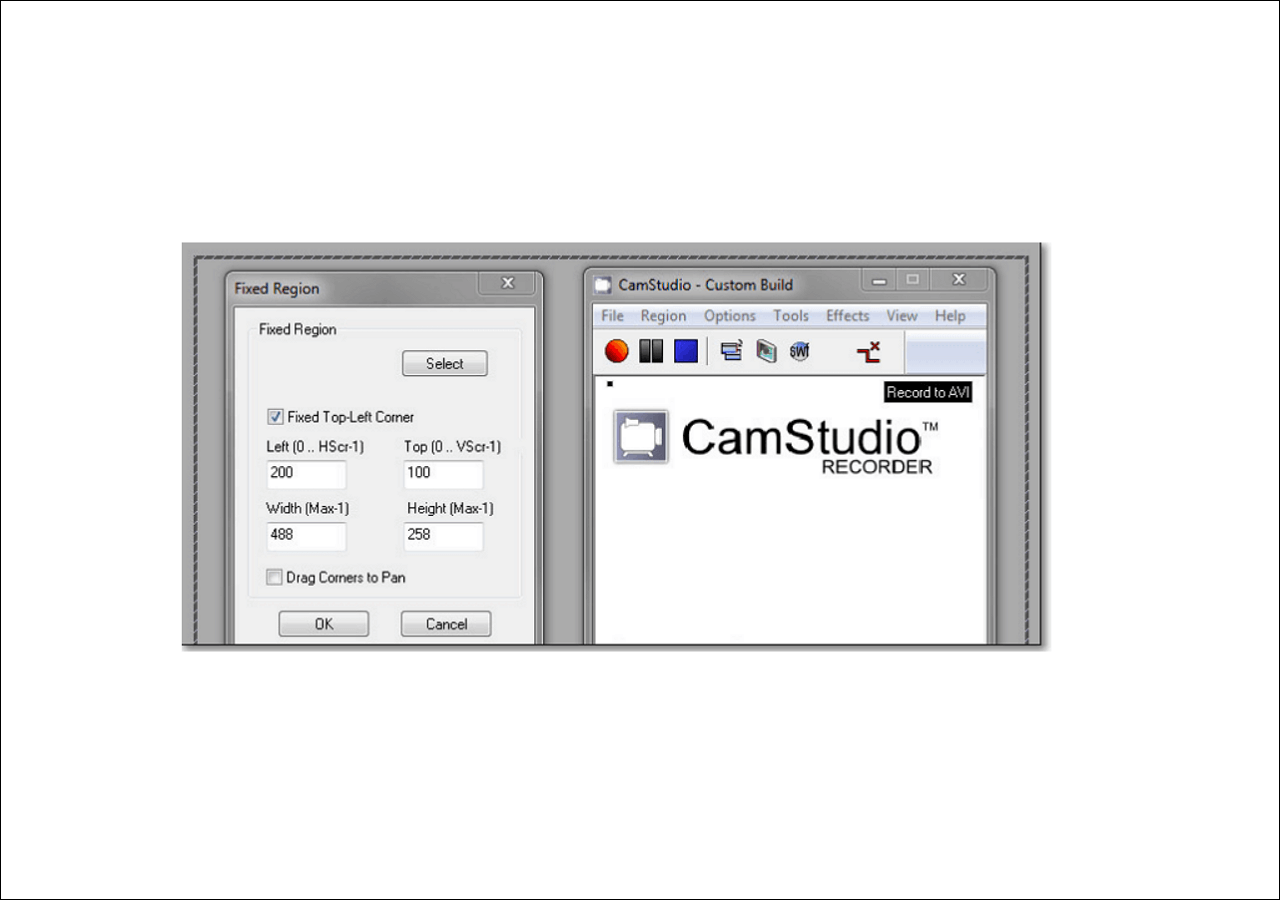
✅Avantages
- Logiciel d'enregistrement d'écran polyvalent pour Windows 8
- Créez des vidéos respectueuses de la bande passante
- Ajoutez des sous-titres à vos vidéos
❌Inconvénients
- Fonctionnalités d'enregistrement limitées
- Aucune option d'animation
- Évaluation du produit⭐⭐⭐⭐
- Un superbe enregistreur d'écran doté d'outils et d'options idéaux pour créer vos propres critiques de logiciels et didacticiels. Les outils d'annotation intégrés constituent un avantage particulier.
- _____ Par Techradar
Haut 4. ShareX
Compatibilité : Windows 7/8.1/10
Vous connaissez probablement ShareX comme outil de capture d'écran pour votre ordinateur, mais vous pouvez également utiliser cet outil pour enregistrer votre écran Windows 8. L'outil fonctionne très bien sur les machines Windows 8 et il vous suffit de faire quelques clics pour commencer votre premier enregistrement. Vous pouvez choisir différentes parties de votre écran à enregistrer ; ces options sont assez flexibles. Surtout, il est disponible gratuitement et est open-source.
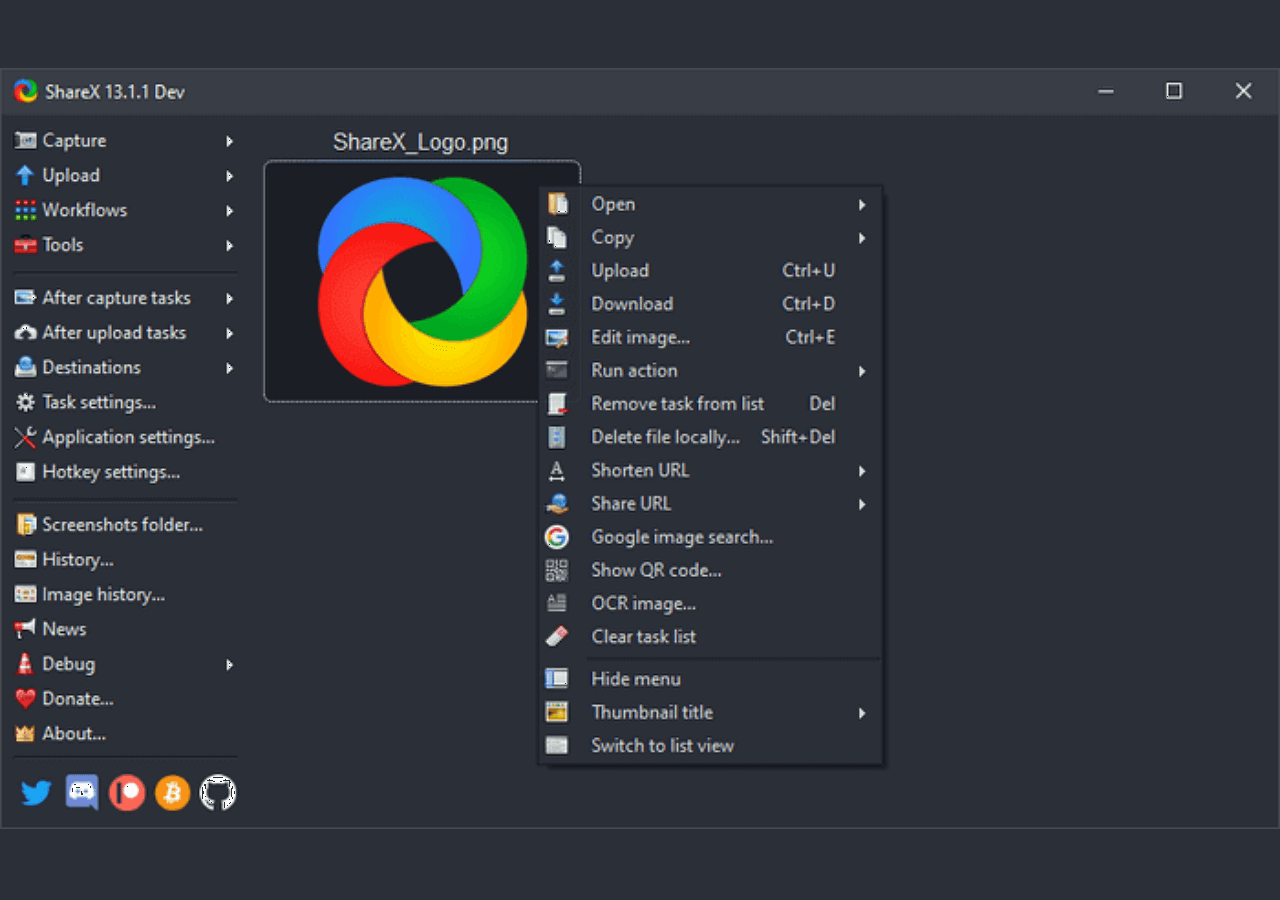
✅Avantages
- Enregistrez une zone personnalisée sur votre écran
- Personnalisez vos flux de travail
- Partagez vos enregistrements avec plus de 80 destinations
❌Inconvénients
- Un peu difficile à utiliser pour les débutants
- Manque de diverses fonctions d'édition
- Évaluation du produit⭐⭐⭐⭐⭐
- Une superbe alternative à l'outil de capture de Windows, allant bien au-delà des bases de la capture d'écran et offrant suffisamment d'extras pour vraiment se démarquer de la foule.
- _____ Par Techradar
Top 5. Enregistreur d'écran en ligne gratuit d'EaseUS
Compatibilité : Chrome, Firefox, Edge, Safari, Opera
C'est l'un des meilleurs enregistreurs d'écran en ligne que les utilisateurs d'ordinateurs Windows 8 peuvent choisir. Il permet d'enregistrer la totalité ou une partie de l'écran en fonction de vos besoins. De plus, il enregistre l'audio sur un PC , un microphone et une webcam avec l'enregistrement d'écran. Après avoir choisi la zone et la source que vous souhaitez capturer, vous pouvez cliquer sur le bouton REC pour démarrer l'enregistrement. Lorsque tout est terminé, vous pouvez vérifier votre vidéo enregistrée.

✅Avantages
- Enregistrez une zone personnalisée sur votre écran
- Pas besoin de télécharger ou d'installer
- Il peut être utilisé sur presque tous les navigateurs
❌Inconvénients
- Vous ne pouvez pas enregistrer d'autres sources sans enregistrer l'écran
- Ses performances sont affectées par Internet
Haut 6. HyperCam
Compatibilité : Windows 2000/XP/Vista/7/8
Hypercam est un outil d'enregistrement vidéo Windows 8 entièrement gratuit à utiliser pour l'enregistrement d'écran dans des environnements commerciaux et personnels. Cet outil vous permet non seulement d'enregistrer votre écran mais vous permet également de capturer le son de votre microphone. De plus, l'interface est très simple car vous pouvez utiliser cet outil facilement.
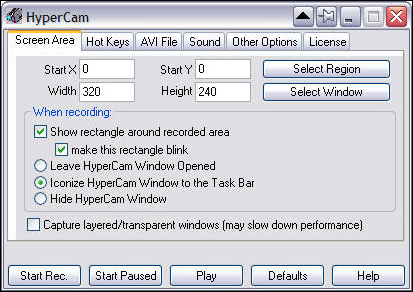
✅Avantages
- Sélection de zone personnalisée pour l'enregistrement d'écran
- Facile à utiliser et léger
- Définir le raccourci clavier pour l'enregistrement d'écran
❌Inconvénients
- Interface utilisateur ancienne et obsolète
- Difficile de gérer l'audio du système
- Évaluation du produit⭐⭐⭐⭐
- HyperCam capture l'action et le son de n'importe quelle partie du bureau Windows et les enregistre dans des fichiers vidéo AVI standard. Capture les mouvements du curseur, les sélections de menus, les fenêtres contextuelles et tout ce que vous voyez à l'écran. Gère correctement les changements de palette de couleurs si vous enregistrez en mode 256 couleurs. Vous permet de déplacer la zone enregistrée autour de l’écran. Annote éventuellement les films enregistrés avec du texte.
- _____ Par CNET
Haut 7. Extension de métier à tisser
Compatibilité : Chrome, Firefox, Safari, Edge
Loom est une extension de navigateur qui prend en charge l'enregistrement vidéo sur presque tous les navigateurs courants. Il capture l'écran de l'ordinateur lorsque vous naviguez sur Internet. En tant que l'une des meilleures extensions d'enregistreur d'écran Chrome, elle capture l'écran de Chrome dans une résolution allant jusqu'à 1080P. Vous pouvez même ajouter des commentaires et des réactions emoji. Après l'enregistrement, vous pouvez facilement partager des vidéos à l'aide d'un lien généré instantanément ou télécharger des vidéos sur votre bibliothèque Loom HQ.
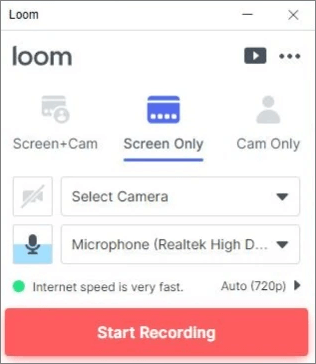
✅Avantages
- Il enregistre des vidéos pour les sauvegarder localement
- Dimensions d'enregistrement client (capturez des parties spécifiques de votre écran)
- Outil de dessin avec montage vidéo instantané
- Résolution jusqu'à 4K prise en charge
❌Inconvénients
- Aucune fonction d'enregistrement avancée
- Évaluation du produit⭐⭐⭐⭐⭐
- J'utilise Loom plus que toute autre extension Chrome. Loom est vraiment utile pour enregistrer les problèmes que je rencontre en tant que testeur de logiciels. Avoir le pouvoir de commencer à enregistrer mon écran en quelques clics me fait gagner beaucoup de temps et je n'ai donc pas besoin de communiquer verbalement ou d'écrire comment reproduire un bug.
- _____ Par GetApp
Haut 8. Enregistreur d'écran UltraVNC
Compatibilité : Windows 2000/XP/Vista/7/8/10
UltraVNC fonctionne bien en enregistrement d'écran sur les ordinateurs portables Windows 8. Il n'y a pas beaucoup de fonctionnalités dans cet outil, mais ce que vous allez trouver fonctionnera avec son efficacité maximale.
Ce qui distingue cet enregistreur d'écran Windows 8 gratuit des autres, c'est le peu de ressources qu'il utilise tout en vous permettant d'enregistrer l'écran sur l'ordinateur. Il utilise une sorte de compression pour garantir que les fichiers résultants sont plus petits tout en conservant la qualité vidéo.
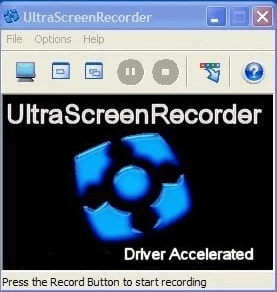
✅Avantages
- Expérience d'enregistrement d'écran rapide
- La compression vidéo est intégrée à l'outil
- De nombreux codecs sont inclus
❌Inconvénients
- Interface utilisateur extrêmement ancienne
- Pas de mises à jour régulières
Haut 9. Enregistreur d'écran de glace
Compatibilité : Windows Vista/7/8/8.1/10
Icecream est un logiciel fantastique qui permet de réaliser divers enregistrements d'écran sous Windows 8. Il vous permet de spécifier la zone dans laquelle vous souhaitez enregistrer votre écran ou enregistrer l'audio à partir d'un microphone. De plus, il dispose même de la fonctionnalité permettant de détecter automatiquement la zone à enregistrer sous Windows 8.
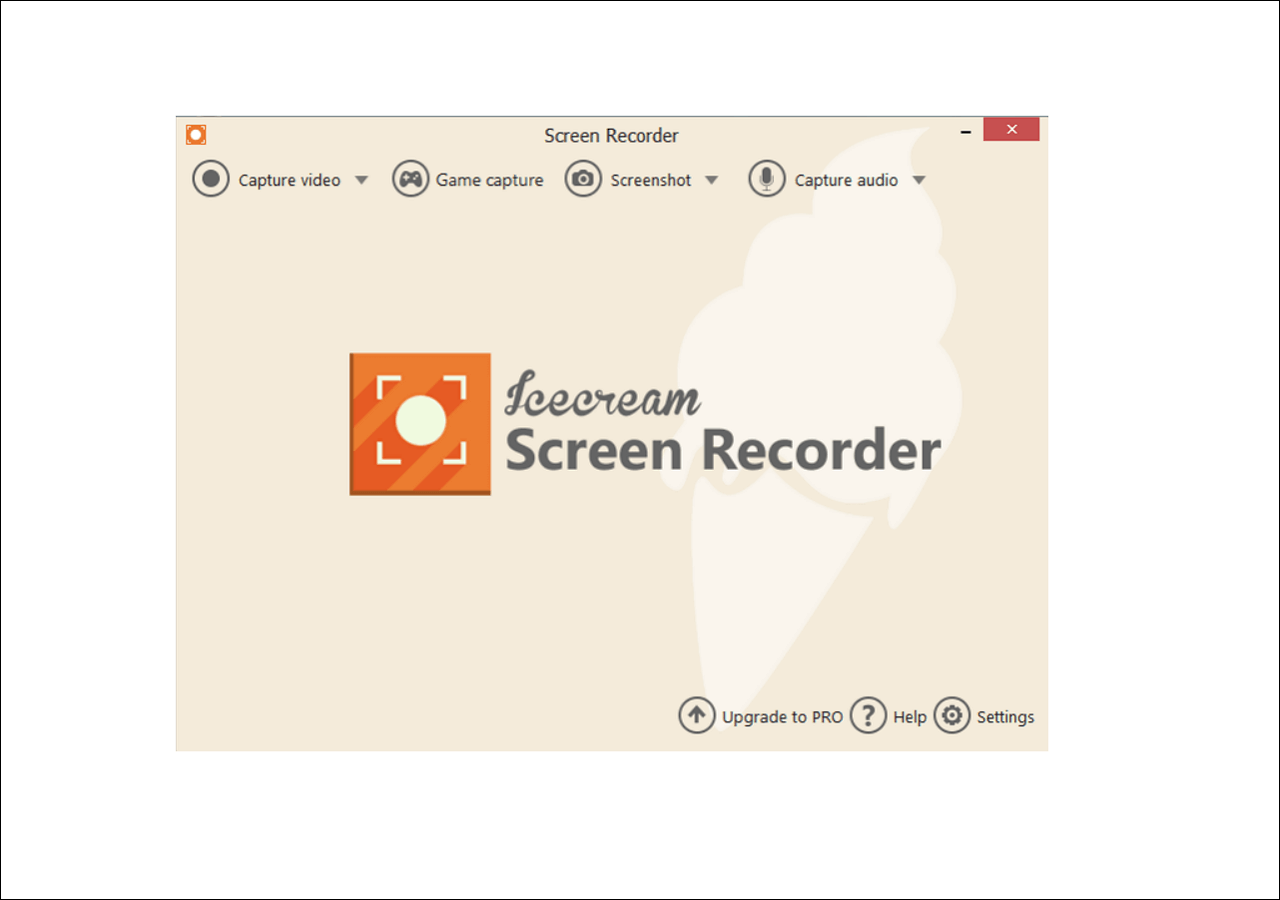
✅Avantages
- Ajoutez un logo à vos enregistrements d'écran
- Un logiciel d'enregistrement d'écran Windows 8 utile
- Enregistrez votre gameplay sans perte de qualité
❌Inconvénients
- Il y a une limite de cinq minutes d'enregistrement dans la version gratuite
- Le filigrane existe en mode essai
- Évaluation du produit⭐⭐⭐⭐
- Pour un logiciel d’entrée de gamme, il coche toutes les cases. Je me suis amusé avec et cela m'a beaucoup appris sur le screen casting en général.
- _____ Par Capterra
Haut 10. FlashBack Express
Compatibilité : Windows XP/Vista/7/8/10
FlashBack Express est un moyen moderne d'enregistrer des ordinateurs Windows 8. Ce logiciel vous propose diverses options d'enregistrement, comme l'enregistrement de votre écran, de l'audio interne et des webcams connectées. De plus, il existe un éditeur vidéo intégré pour vous aider à effectuer un montage de base sur vos vidéos une fois l'enregistrement terminé.
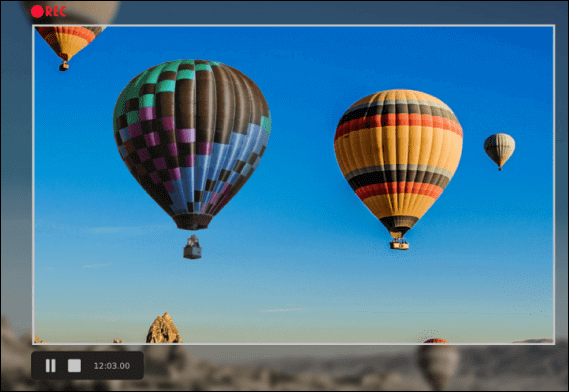
✅Avantages
- Capturez une zone spécifique sur votre écran
- Enregistrer l'écran et la webcam
- Ajoutez des commentaires audio à vos enregistrements d'écran
- Téléchargez rapidement votre vidéo en ligne
❌Inconvénients
- La version gratuite n'est pas livrée avec un éditeur vidéo
- Bugs occasionnels
- Évaluation du produit⭐⭐⭐⭐⭐
- FlashBack Express est un outil d'enregistrement et d'édition d'écran sur site pour PC. Cette solution peut être utilisée pour capturer des captures d'écran, enregistrer de courts clips et créer des vidéos pédagogiques. Les vidéos peuvent être partagées directement sur YouTube.
- _____ Par conseils logiciels
Haut 11. TinyTake
Compatibilité : Windows 7/8/10
TinyTake prétend être l'enregistreur d'écran le plus rapide pour Windows 8. Il prend en charge à la fois les captures d'écran et les enregistrements d'écran. Vous pouvez sélectionner une zone personnalisée à enregistrer sur votre écran au cas où vous ne souhaiteriez pas capturer la zone entière. Une fois votre enregistrement réalisé, vous pouvez le publier en utilisant le même outil et obtenir un lien partageable que vous pouvez donner aux gens afin qu'ils puissent regarder le contenu.

✅Avantages
- Capturez votre écran jusqu'à 120 minutes
- Ajoutez l'enregistrement depuis votre webcam
- Zone personnalisée pour la capture
❌Inconvénients
- N'offrez que 2 Go de stockage, sauf si vous le mettez à niveau
- Pas de prise en charge de nombreux partages de sites sociaux
- Évaluation du produit⭐⭐⭐⭐
- TinyTake est un logiciel gratuit de capture d'écran et d'enregistrement vidéo pour Microsoft Windows et Mac. Avec TinyTake, vous pouvez capturer des images et des vidéos de l'écran de votre ordinateur, ajouter des commentaires et les partager avec d'autres en quelques minutes. TinyTake convient parfaitement à tous ceux qui effectuent un support client en ligne, de la documentation client, des vidéos éducatives ou qui souhaitent simplement éviter les tracas liés à la capture d'écran. TinyTake rend l'ensemble du processus de capture ou d'enregistrement super simple et rapide.
- _____ Par G2
Haut 12. Camtasia
Compatibilité : Windows 8/10
Lorsqu'il s'agit d'enregistrer un écran sur Windows 8 ou d'autres ordinateurs, Camtasia est une bonne option. Avec ce produit, vous pouvez non seulement enregistrer l'écran de votre machine mais également éditer les enregistrements. Que vous souhaitiez réaliser une vidéo tutorielle ou créer une démo de votre produit, Camtasia peut vous aider sans perdre de temps.
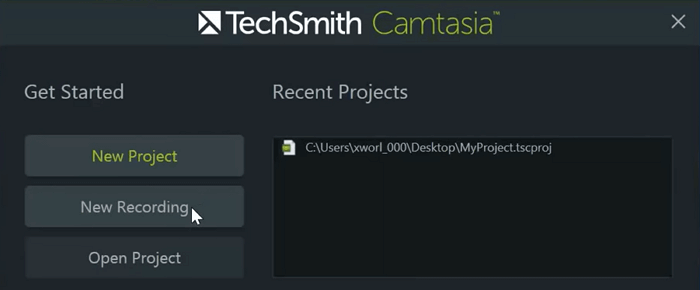
✅Avantages
- Modifiez rapidement et facilement vos enregistrements d'écran
- Capturez le contenu de la webcam
- Enregistrez le son de votre micro
- Enregistreur d'écran Windows 8 gratuit
❌Inconvénients
- Trop cher pour la plupart des utilisateurs
- L'essai gratuit ne dure que 30 jours
- Évaluation du produit⭐⭐⭐⭐
- Camtasia est un logiciel polyvalent qui offre un large éventail de cas d'utilisation, permettant aux utilisateurs de créer facilement des vidéos d'aspect professionnel. Les utilisateurs ont trouvé Camtasia intuitif et convivial, ce qui permet d'intégrer rapidement des vidéos dans diverses activités du marché et des clients. Ce logiciel s'avère particulièrement utile pour créer des vidéos pédagogiques et promotionnelles, ainsi que pour éditer des vidéos prises par une caméra.
- _____ Par TrustRadius
Haut 13. Extension Chrome Screencastify
Compatibilité : Chrome version 72 et supérieure
Screencastify est une extension Chrome facile à utiliser qui peut enregistrer votre écran gratuitement. Vous pouvez choisir d'enregistrer tout l'écran du bureau ou l'onglet du navigateur. Et cela vous permet également de capturer simultanément le microphone et la webcam. Il convient particulièrement aux enseignants et aux tuteurs pour enregistrer des cours ou des tutoriels pour leurs étudiants.

✅Avantages
- Enregistrez facilement l'écran avec une webcam
- Enregistrez le son du microphone en un seul clic
- Pas besoin d'installer le logiciel
❌Inconvénients
- La version gratuite offre des fonctionnalités limitées
- L'essai gratuit ne dure que 30 jours
- Évaluation du produit⭐⭐⭐⭐⭐
- J'utilise l'extension Chrome. J'utilise la version gratuite. La version gratuite ne vous permet d'enregistrer que 10 minutes maximum, je pense, mais cela me suffit. C'est intuitif, propre et j'aime la façon dont toutes mes vidéos ont instantanément un lien partageable dès que j'ai fini d'enregistrer.
- _____ Par conseils logiciels
Conclusion
Les 13 meilleurs enregistreurs d'écran Windows 8 sont présentés dans cet article. Avec autant d’options, il est difficile de choisir la bonne. EaseUS RecExperts est un bon choix et offre de nombreuses fonctionnalités tout en gardant l'interface facile à utiliser. Vous pouvez également utiliser d'autres enregistreurs si vous le souhaitez.
FAQ sur l'enregistreur d'écran pour Windows 8
1. Windows 8 dispose-t-il d'un enregistreur d'écran ?
Oui. Il existe un enregistreur d'écran intégré sur votre système informatique Windows 8, appelé Step Recorder.
2. Comment enregistrer une vidéo avec ma webcam Windows 8 ?
Pour enregistrer une vidéo avec votre webcam sur un PC ou un ordinateur portable Windows 8, vous pouvez utiliser un puissant enregistreur d'écran Windows 8 comme EaseUS RecExperts :
- Téléchargez-le et installez-le sur votre ordinateur, puis lancez-le.
- Choisissez la zone d'enregistrement, puis activez l'option webcam.
- Lorsque vous êtes prêt, cliquez sur REC pour démarrer votre enregistrement.
3. Quelle est la touche de raccourci pour l'enregistreur d'écran dans Windows 10 ?
Vous pouvez utiliser la combinaison de touches de raccourci Win + Alt + R pour démarrer et arrêter l'enregistrement.
